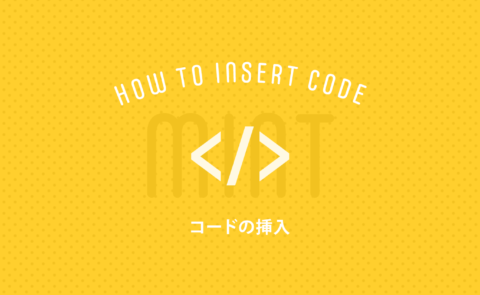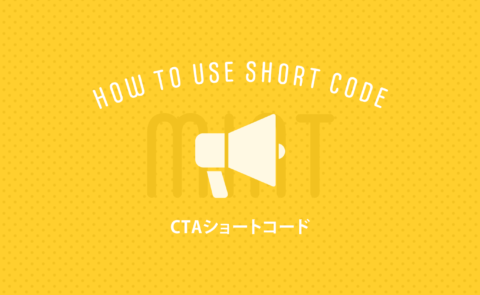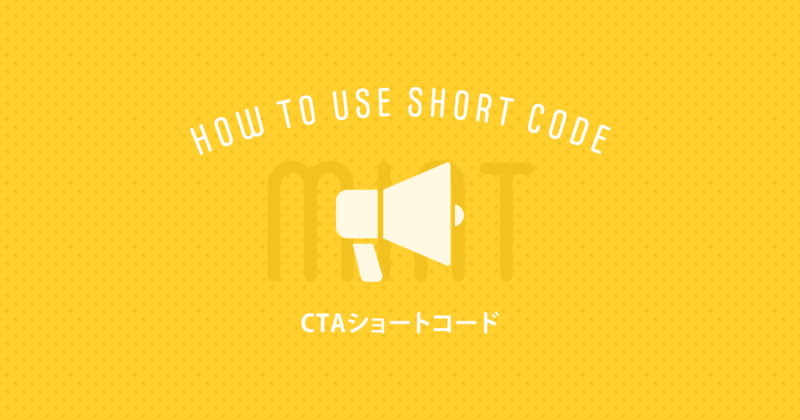テーマ用のプラグインが必要です
このショートコードを使うには、mintテーマ用のショートコードプラグインをインストールして有効化しておく必要があります。
CTAを設置する方法
mintテーマ用のショートコードプラグインを有効化すると、カスタマイズ画面に「CTA設定」という項目が追加されますので、まずは、そこからCTAの内容を設定します。

CTAを設定する
- 管理画面の[外観]>[カスタマイズ]に移動します。
- 「CTA設定」の項目から、タイトルや画像、説明文、リンクボタンを設定します。

ショートコードを入力してCTAを表示する
ウィジェットや投稿、固定ページの編集画面などにショートコード [mycta] を入力して、設定したCTAの内容を好きな場所に表示することができます。

CTA表示例(投稿に表示する場合)
mintならCTAの設定も簡単です
このCTAボックスでは、商品やサービスを紹介して誘導したいページへのリンクボタンを設置することもできます。ここではHTMLタグの入力も可能です。
入力するショートコード
[mycta]